系统之家装机大师 V1.5.5.1336 官方版
系统之家装机大师是专为小白用户打造的装机工具,操作简单,适合32位和64位的电脑安装使用,支持备份或还原文件,也能通过系统之家装机大师,制作U盘启动盘,智能检测当前配置信息,选择最佳的安装方式,无广告,请大家放心使用。


时间:2021-12-22 16:49:49
发布者:zhuangzhi
来源:当客下载站
现在很多用户开始尝试自己重装系统,这免不了需要重装工具的帮忙,但是市面上有那么多的系统重装工具,到底哪几款才是好用的呢,有的用户下载了360的系统重装大师,想知道这款工具好用吗,下面帮大家详细介绍一下。
首先是要在电脑上安装360系统重装大师。安装的方法我推荐两种,第一种是进入360系统重装大师官方网站下载。第二种:如果您电脑安装了360安全卫士9.0可以根据下图的方法找到360系统重装大师。
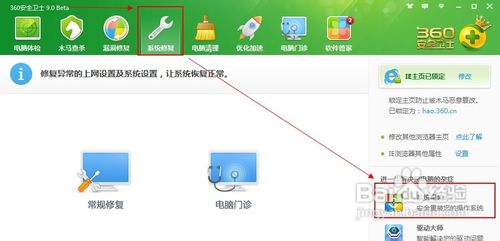
360系统重装大师怎么样图1
接下来我们启动360系统重装大师。大家能够看到,下图中给出了重装系统的4个步骤。我们点击开始重装系统。
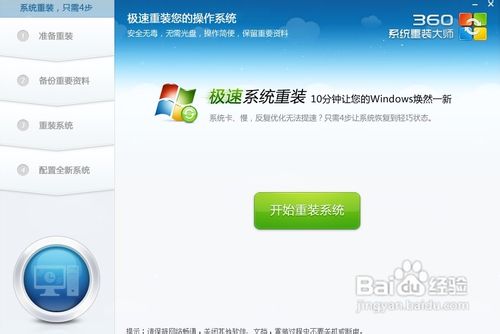
360系统重装大师怎么样图2
这时候它会检测您是否符合安装条件。提醒大家360系统重装大师是不能把XP版本的系统装成win7版本的。这点很不爽。

360系统重装大师怎么样图3
接下来该选择重装类型了。总共有两个选择,第一是重装后恢复资料和一键安装软。官方推荐的是这种。但是我个人体验不是很好,重装软件的时候感觉很慢(不知道什么原因。)我个人建议用其他方法进行备份。为了给大家演示,我选择第一种。
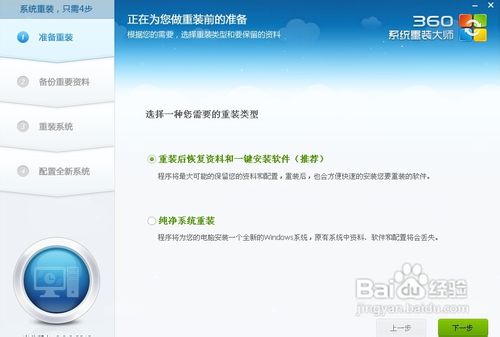
360系统重装大师怎么样图4
接下来是选择要保留的个人和电脑资料。可以直接选择下一步,也可自定义。
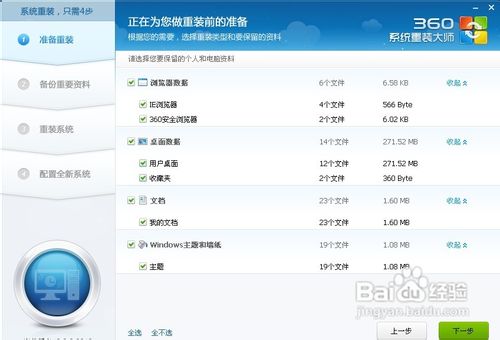
360系统重装大师怎么样图5
接下来根据提示就点下一步就好了,系统开始重装了。剩下的就需要等待了。这个时候您可以喝杯咖啡。听听音乐,静静的等待它装完吧,全程大概用时,几分钟,这要根据您电脑备份资料的多少而定。

360系统重装大师怎么样图6
好了,进度完成了,现在需要重新启动电脑。点击立即重启。
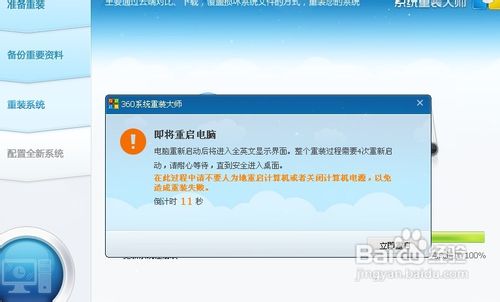
360系统重装大师怎么样图7
进入到这一步的时候一定要选择第一项,否则的话,就会进入到重装系统之前的状态了。

360系统重装大师怎么样图8
现在正在配置系统。我们需要做的还是等待。
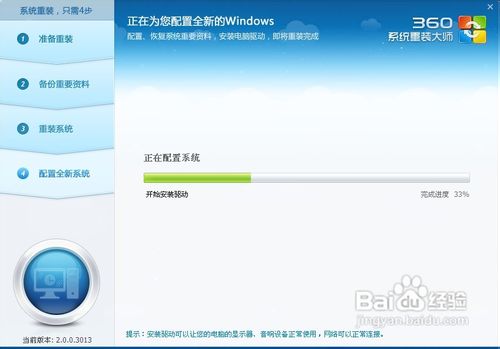
360系统重装大师怎么样图9
好了大功告成。一个崭新的系统呈现在我们面前了。
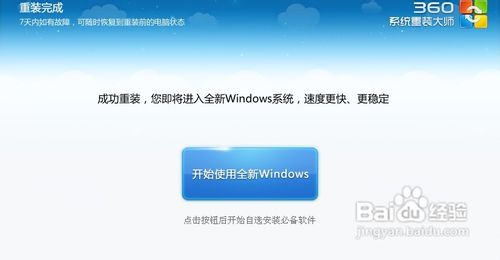
360系统重装大师怎么样图10
点击开始使用全新的WINDOWS。把我们备份的软件重新安装。至此重装系统就结束了。体验一下您的新系统吧。
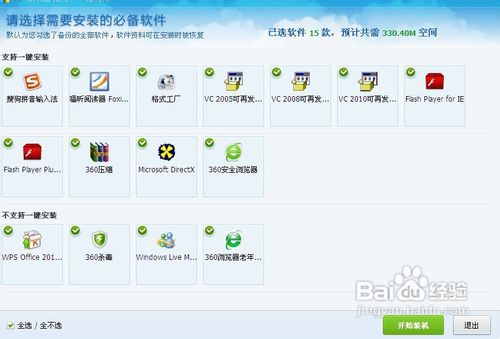
360系统重装大师怎么样图11
如果发现重装系统后您的C盘变小了。没关系,这是因为360系统重装大师在您的C盘中进行了一个备份。在7天内您可以随时恢复到重装系统之前的状态。如果您不打算恢复原来的状态了可以点击下图中的手动删除选项将其删除。
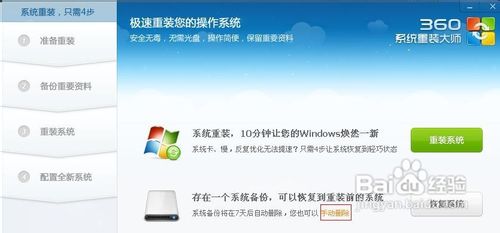
360系统重装大师怎么样图12
关于360系统重装大师怎么样的全部内容介绍到此就结束了,总结360一键重装软件来说的话,简单/安全/快捷,对于不想使用光盘或者是U盘一键重装系统的朋友们来说,360一键重装软件简直就是小白用户的福利了,那么觉得好用的话一定不要忘记为小编点赞关注哦!